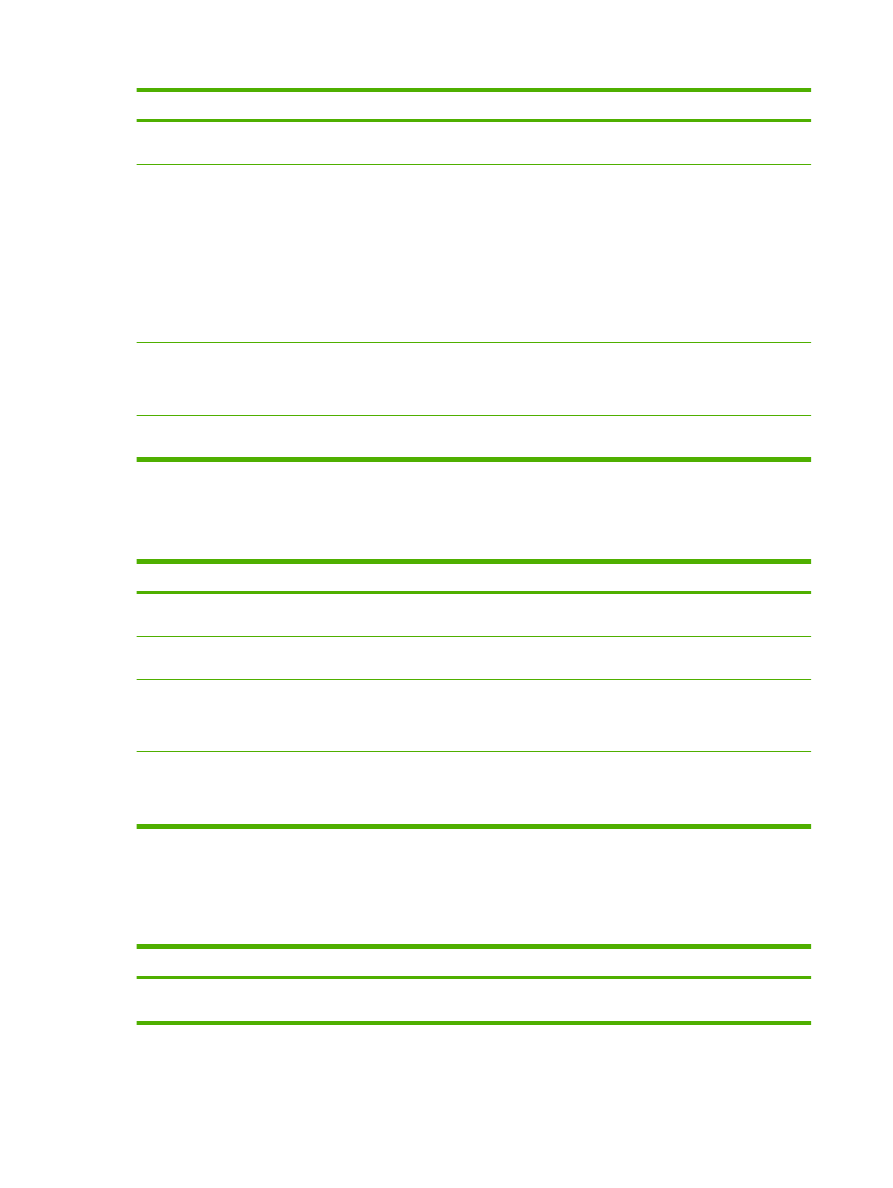
Nastavenie možností dokončovania dokumentov
Aby ste vykonali nasledujúce úlohy, otvorte ovládač tlačiarne a kliknite na kartu Finishing
(Dokončovanie).
Ako
Kroky na vykonanie
Tlač na obe strany papiera (iba modely podporujúce
obojstrannú tlač)
1.
Nastavte produkt na správnu šírku používaného
papiera. Na zadnej strane produktu nadvihnite dvierka
68
Kapitola 8 Tlačové úlohy
SKWW
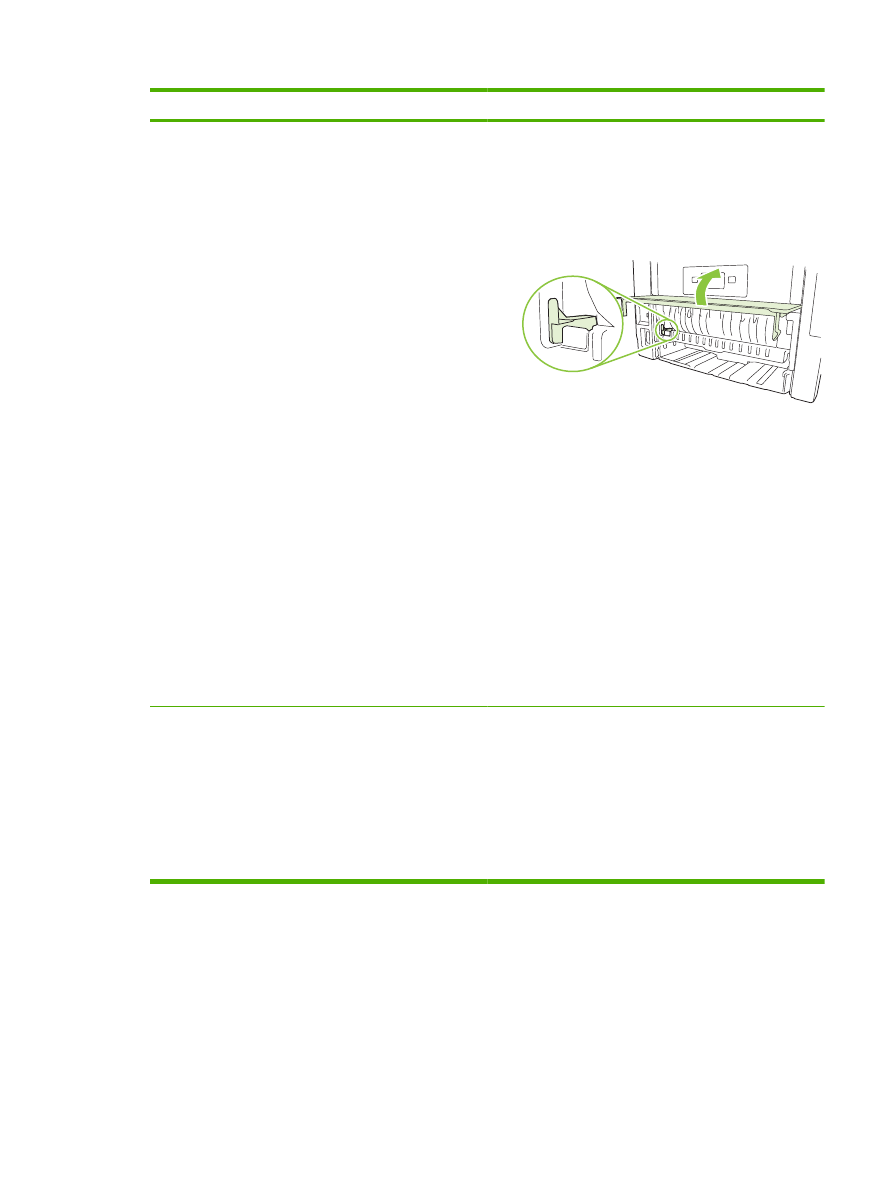
Ako
Kroky na vykonanie
na odstránenie zaseknutia pri obojstrannej tlači
a vyhľadajte modrú páčku na výber šírky papiera.
◦
Papier formátu Letter a Legal: Zatlačte páčku
smerom dovnútra.
◦
Papier formátu A4: Potiahnite páčku smerom
von.
2.
Do niektorého zo zásobníkov vložte dostatočné
množstvo papiera pre tlačovú úlohu. Ak vkladáte
špeciálny papier, napríklad hlavičkový papier, vložte ho
niektorým z nasledujúcich spôsobov:
◦
Do zásobníka č. 1 vložte hlavičkový papier lícovou
stranou nahor tak, aby horný okraj papiera
vchádzal do tlačiarne ako prvý.
◦
Do všetkých ostatných zásobníkov vložte
hlavičkový papier lícovou stranou nadol tak, aby
bol horný okraj papiera v prednej časti zásobníka.
3.
V ovládači tlačiarne kliknite na položku Print on both
sides (Tlač na obe strany). Ak budete dokument viazať
popri hornom okraji, kliknite na položku Flip pages up
(Preklápanie strán zdola nahor).
4.
Vytlačte úlohu kliknutím na tlačidlo OK.
Tlač brožúrky (iba modely podporujúce obojstrannú tlač)
1.
Nastavte produkt na správnu šírku používaného
papiera. Na zadnej strane produktu nadvihnite dvierka
na odstránenie zaseknutia pri obojstrannej tlači
a vyhľadajte modrú páčku na výber šírky papiera.
◦
Papier formátu Letter a Legal: Zatlačte páčku
smerom dovnútra.
◦
Papier formátu A4: Potiahnite páčku smerom
von.
SKWW
Používanie funkcií v ovládači tlačiarne pre systém Windows
69
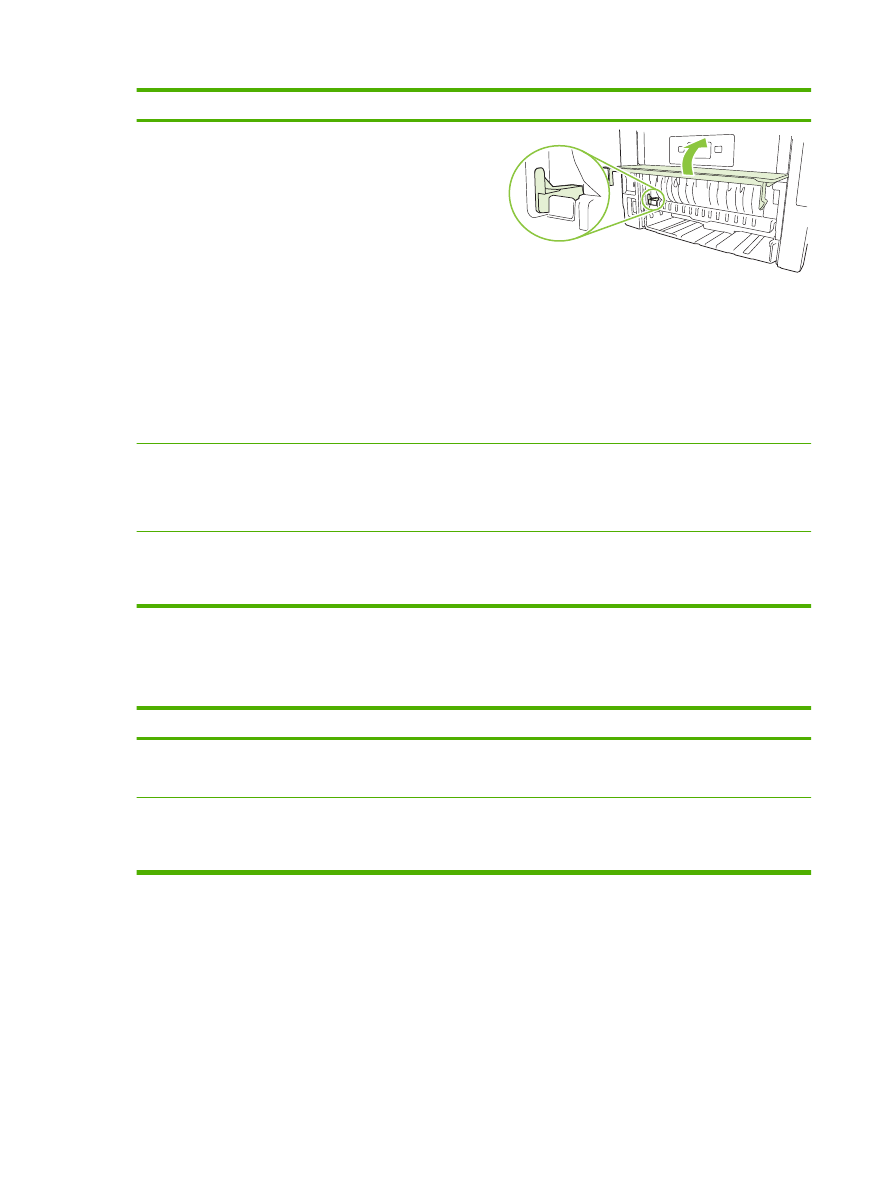
Ako
Kroky na vykonanie
2.
V ovládači tlačiarne kliknite na položku Print on both
sides (Tlač na obe strany).
3.
V rozbaľovacom zozname Booklet layout (Rozloženie
brožúry) kliknite na položku Left binding (Väzba vľavo)
alebo Right binding (Väzba vpravo). Možnosť Pages
per sheet (Stránok na hárku) sa automaticky nastaví na
hodnotu 2 pages per sheet (2 stránky na hárku).
4.
Vytlačte úlohu kliknutím na tlačidlo OK.
Tlačiť viacero strán na jeden hárok
a) Z rozbaľovacieho zoznamu Pages per sheet (Strán na
hárku) vyberte počet strán na hárok. b) Vyberte správne
možnosti pre položky Print page borders (Tlač okrajov
strany), Page order (Poradie strán) a Orientation
(Orientácia).
Vybrať orientáciu strany
a) V oblasti Orientation (Orientácia) kliknite na položku
Portrait (Na výšku) alebo Landscape (Na šírku). b) Aby ste
vytlačili zobrazenie na strane otočene, kliknite na položku
Rotate by 180 degrees (Otočiť o 180 stupňov).